注意:因业务调整,暂不接受个人委托测试望见谅。
多媒体设备检测通常指检查计算机或其他设备是否正常识别摄像头、麦克风、扬声器、投影仪等外部设备。以下是分步骤的检测方法:
一、Windows系统检测
-
设备管理器检查
- 按下
Win + X→ 选择 设备管理器。 - 展开 声音、视频和游戏控制器、摄像头 或 音频输入输出 分类,查看设备是否显示正常(无感叹号或问号)。
- 按下
-
系统设置检测
- 摄像头/麦克风:
- 打开 设置 → 隐私和安全性 → 相机/麦克风,确保权限已开启,并检查设备列表。
- 扬声器:
- 右键点击任务栏音量图标 → 声音设置 → 检查输出设备是否选择正确。
- 摄像头/麦克风:
-
硬件测试
- 摄像头:打开 相机 应用,查看能否正常显示画面。
- 麦克风:使用 语音录音机 录制音频。
- 扬声器:播放音乐或视频测试声音。
二、macOS系统检测
-
系统信息检查
- 点击左上角 苹果图标 → 关于本机 → 系统报告。
- 在 硬件 分类下查看 摄像头、音频设备 是否被识别。
-
权限设置
- 打开 系统设置 → 隐私与安全性 → 相机/麦克风,确保应用有访问权限。
-
硬件测试
- 使用 Photo Booth(摄像头)或 QuickTime Player(麦克风/摄像头)测试设备。
三、通用故障排除
-
驱动问题
- 更新或重新安装设备驱动(Windows可通过设备管理器右键更新驱动)。
- 访问设备官网下载最新驱动(如罗技摄像头、Realtek声卡等)。
-
物理连接检查
- 确认USB/HDMI接口正常,尝试更换接口或线缆。
- 重启设备,重新插拔硬件。
-
软件冲突
- 关闭可能占用设备的程序(如视频会议软件)。
- 检查杀毒软件或防火墙是否阻止设备访问。
-
硬件损坏
- 在其他设备上测试同一硬件(如将摄像头连接到另一台电脑)。
四、常见问题示例
- 摄像头黑屏:可能被其他程序占用,或权限未开启。
- 麦克风无输入:检查系统默认输入设备,或尝试禁用其他音频设备。
- 扬声器无声:确认音量未静音,输出设备选择正确。
如果需要更具体的帮助,请提供操作系统、设备型号及故障现象描述!
实验仪器




测试流程
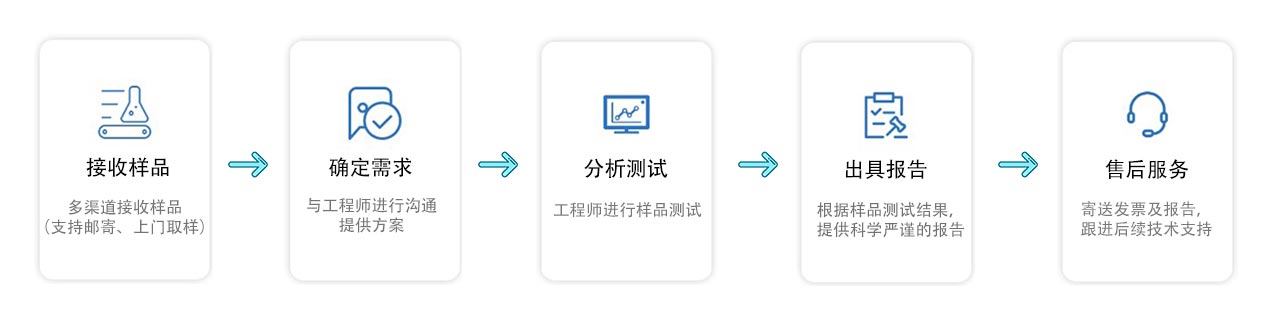
注意事项
1.具体的试验周期以工程师告知的为准。
2.文章中的图片或者标准以及具体的试验方案仅供参考,因为每个样品和项目都有所不同,所以最终以工程师告知的为准。
3.关于(样品量)的需求,最好是先咨询我们的工程师确定,避免不必要的样品损失。
4.加急试验周期一般是五个工作日左右,部分样品有所差异
5.如果对于(多媒体设备检测)还有什么疑问,可以咨询我们的工程师为您一一解答。
上一篇: 照明设备检测
下一篇: 矿用防爆低压交流真空馈电开关检
热门关注
- 医用注射针恒温预处理实验(22℃±2℃/24h)阅读:1
- 吊顶工程检测阅读:34
- 压缩测试检测阅读:22
- 抗菌针织品检测阅读:27
- 油气管道修复套筒耐压检测阅读:1
- 商品条码检测阅读:83
- 锚杆钻机标定检测阅读:1
- 环氧树脂交联度溶胀法测定(GB/T 41929)阅读:2
- 艾草黄酮微流控芯片检测阅读:2
- 在居住、商业和轻工业环境中工作的电气电子设备检测阅读:27
最新发布
-
服务保障 一对一品质服务
-
定制方案 提供非标定制试验方案
-
保密协议 签订保密协议,严格保护客户隐私
-
全国取样/寄样 全国上门取样/寄样/现场试验





